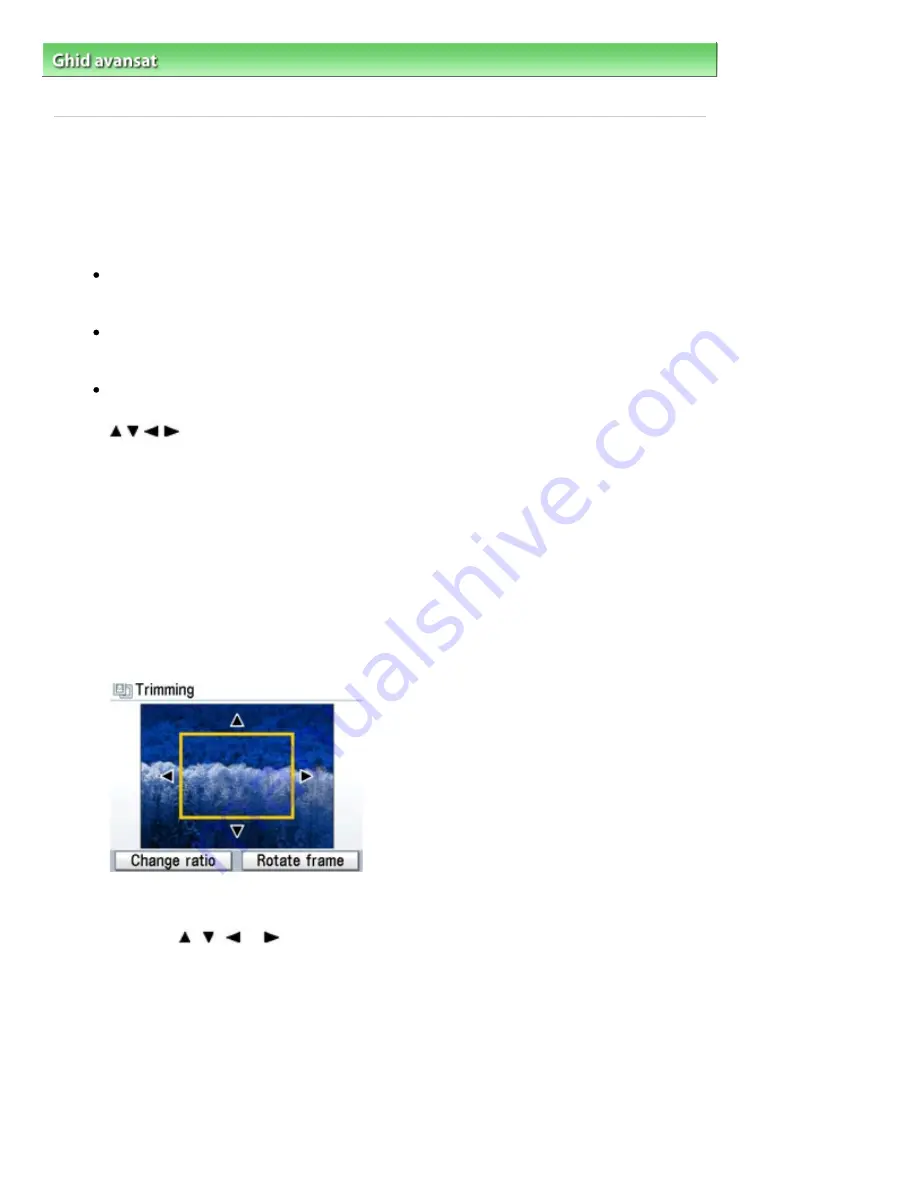
Ghid avansat
>
Imprimarea cu ajutorul panoului de operare al aparatului
>
Imprimarea fotografiilor imprimate
> Utilizarea
func
ţ
iilor utile de afi
ş
are
Utilizarea func
ţ
iilor utile de afi
ş
are
Modificarea afi
şă
rii
Când ap
ă
sa
ţ
i butonul Func
ţ
ie din stânga dup
ă
ce pe ecran se afi
ş
eaz
ă
Change display, pute
ţ
i
modifica modul de afi
ş
are a fotografiilor.
Normal screen display
Arat
ă
o singur
ă
fotografie.
Full-screen display
Arat
ă
o singur
ă
fotografie pe întreg ecranul.
Enlarged display
Afi
ş
eaz
ă
fotografiile m
ă
rite de dou
ă
ori fa
ţă
de original. Muta
ţ
i zona de afi
ş
are utilizând butonul
. Pentru a reveni la modul de afi
ş
are anterior, ap
ă
sa
ţ
i butonul
OK
.
Imprimarea unei zone specificate (Trimming)
Pute
ţ
i edita imaginile afi
ş
ate pe LCD prin trunchierea acestora.
1.
Selecta
ţ
i fotografia pe care dori
ţ
i s
ă
o trunchia
ţ
i.
2.
Ap
ă
sa
ţ
i butonul Func
ţ
ie din dreapta când pe ecran se afi
ş
eaz
ă
Edit.
3.
Selecta
ţ
i Trimming, apoi ap
ă
sa
ţ
i butonul
OK
.
Se afi
ş
eaz
ă
ecranul de editare pentru trunchiere.
4.
Alege
ţ
i zona pe care dori
ţ
i s
ă
o imprima
ţ
i.
Butoanele
,
,
ş
i
:
Pozi
ţ
iona
ţ
i cadrul de trunchiere.
Roti
ţ
a de derulare rapid
ă
:
Seteaz
ă
dimensiunea cadrului de trunchiere.
Întoarce
ţ
i Roti
ţ
a de derulare rapid
ă
în sensul acelor de ceasornic pentru a m
ă
ri dimensiunea
cadrului de trunchiere sau în sens opus acelor de ceasornic pentru a o mic
ş
ora.
Butonul Func
ţ
ie din stânga:
Modific
ă
raportul de aspect al cadrului de trunchiere.
Butonul Func
ţ
ie din dreapta:
Rote
ş
te cadrul de trunchiere.
Pentru a comuta orientarea cadrului de trunchiere între portret
ş
i vedere, ap
ă
sa
ţ
i acest buton.
Pagina 430 din 996 pagini
Utilizarea funcţiilor utile de afişare
Summary of Contents for MP640 Series
Page 74: ...n partea superioar a paginii Pagina 74 din 996 pagini nc rcarea h rtiei...
Page 151: ...Page top Pagina 151 din 996 pagini What Is Easy PhotoPrint EX...
Page 153: ...How Do I Print with Even Margins Page top Pagina 153 din 996 pagini Printing Photos...
Page 179: ...See Help for details on the Edit screen Page top Pagina 179 din 996 pagini Editing...
Page 188: ...Page top Pagina 188 din 996 pagini Printing...
Page 197: ...Adjusting Images Page top Pagina 197 din 996 pagini Correcting and Enhancing Photos...
Page 236: ...Page top Pagina 236 din 996 pagini Printing an Index...
Page 238: ...Page top Pagina 238 din 996 pagini Printing ID Photos ID Photo Print...
Page 257: ...Page top Pagina 257 din 996 pagini Printing Dates on Photos...
Page 278: ...Page top Pagina 278 din 996 pagini Borderless Printing...
Page 337: ...Page top Pagina 337 din 996 pagini Smoothing Jagged Outlines...
Page 536: ...Page top Pagina 536 din 996 pagini Memory Card Screen Scan Import Window...
Page 617: ...Page top Pagina 617 din 996 pagini Scanning in Advanced Mode...
Page 619: ...Page top Pagina 619 din 996 pagini Scanning in Auto Scan Mode...
Page 648: ...Scanning in Basic Mode Page top Pagina 648 din 996 pagini Basic Mode Tab...
Page 671: ...Page top Pagina 671 din 996 pagini Scanner Tab...
Page 789: ...Page top Pagina 789 din 996 pagini Printer Cannot be Registered...
Page 822: ...n partea superioar a paginii Pagina 822 din 996 pagini Dac apare o eroare...
Page 933: ...Page top Pagina 933 din 996 pagini Using Easy PhotoPrint EX...
















































